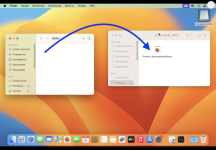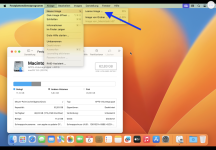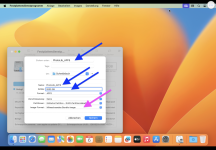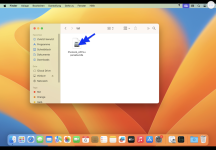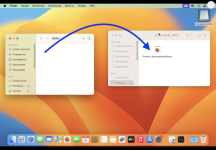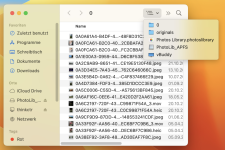-------------------------------
Disclaimer:
Alles ohne Garantie und auf eigene Gefahr. Willen zum Experimentieren vorausgesetzt.
-------------------------------
Na ja, im Prinzip schon

Was schwebt dir denn so ungefähr vor?
Die Idee kam mir, als neben mir die Windows-Platte zu rattern anfing, weil der Mac die TimeMachine angeworfen hat. Da mache ich das im Prinzip genauso.
--------------------
- TimeMachine verlangt ebenfalls APFS oder HFS+. Bloß, wie bekommt man jetzt auf Windows ein APFS-Volume??
- Dazu legt man sich (zunächst lokal, z.B. Schreibtisch) ein APFS-sparsebundle an. Das sind selbstwachsende Image-Dateien im APFS-Format. Anfangs klein und wachsen bis zur max. Kapazität.
- Diese Datei kopiert man sich in eine gewöhnliche Windows-Freigabe hinein und mounted sie durch Doppelklick
- So ein gemountete Volume funktioniert wie eine externe SSD und kann als Ziel für ein TimeMachine-Backups verwendet werden.
Läuft hier seit über einem Jahr ohne wirkliches Problem.
Das gleiche machen wir jetzt für die PhotoLibrary:
- Zuerst legen wir eine Windows-Freigabe an. Am besten dafür nen eigenen User dafür anlegen. Dann vom Mac aus verbinden. Ich nehme an, du weißt, wie das alles geht.
- Dann erzeugen wir im Festplattendienstprogramm ein sparsebundle auf dem lokalen "Schreibtisch". Die Parameter dazu im Screenshot.
- Das Volume muss zuallererst mal ausgeworfen werden, dann verschieben wir die Datei in die Windows-Freigabe und mounten es wieder mit Doppelklick
- Jetzt verschieben wir die bereits existierende PhotoLibrary aus "Bilder" in das gemountete Volume
- Wenn man jetzt Fotos öffnet, will das Programm den neuen Speicherort wissen
- Im Anschluss kann man diesen zur neuen Systemmediathek erklären. Evtl. kommen noch ein paar Abfragen/Infos über iCloud etc.
Fertig und jetzt kann man ganze Ordner-Bäume da reinziehen usw.
Ich habe bisher etwas über 6000 Fotos importiert. Sieht soweit ganz gut aus. Ich muss aber noch testen, ob ich durch allerlei unanständige Aktionen irgendwelche Fehler usw. erzwingen kann.
Forcierte Netzwerkfehler, plötzlicher Shutdown von allen Seiten, Stromausfall mitten im Betrieb, sowas.
Und dann noch der Kleinkram drumherum. Re-Mount beim Startup oder wenn die Verbindung zwischendurch verloren geht, sowas.
Keine Ahnung, ob das mit 100.000 Fotos noch benutzbar ist. Beim Import rattert die (alte) Windows-Festplatte hier bei 80% busy und das dauert.
PS: Von Windows aus betrachtet, sieht so ein
sparsebundle übrigens etwas merkwürdig aus. Ein Ordner mit 2 Unterordnern, darin haufenweise kleine Dateien mit kurzen numerischen Namen. Das soll aber so.
Zu 2.
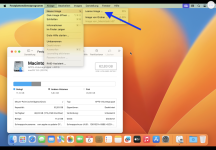
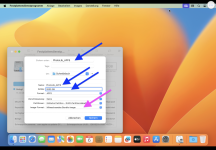
Zu 3.
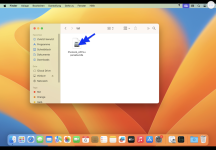
Zu 4.